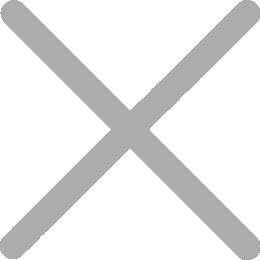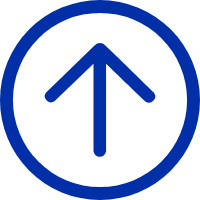UPC条形码是零售商和制造商用于跟踪库存、管理定价和提高效率的识别工具。如果您已经获得了GTIN代码,并且需要将其转换为UPC条形码并打印出来用于产品标签,那么从创建到打印条形码和放置,整个过程中的关键考虑因素如下。
生成UPC条形码
创建UPC条形码是至关重要的一步。生成的UPC条形码应清晰易读。
您可以通过iDPRT标签设计器等专业的UPC条形码打印软件来实现这一点。它可以帮助您生成高分辨率的条形码图像,还允许您在内容和格式上自定义条形码标签。

调整UPC条形码的大小
UPC条形码的大小将取决于您的产品尺寸和您使用的包装类型。UPC条形码具有固定的纵横比。因此,调整一个维度需要按比例改变另一个维度,以保持条形码的可扫描性。
根据包装或标签大小调整条形码大小时,请注意不要拖动条形码使其变形。这样做可能会影响条形码的可读性。
重要的是要确保条形码足够大,可以轻松扫描,但不要太大,以免在产品上占用太多空间。
自定义UPC条形码标签
您可能希望使用条形码自定义标签,以便在许多方面与您的品牌或产品包装相匹配,包括
●添加公司徽标或名称。
●更改条形码的颜色。
●在条形码周围添加边框或边框。
关于条形码颜色,GS1规定UPC条形码要求条形码为深色。不建议使用红色、绿色、蓝色或其他颜色自定义条形码条。
原因很简单:常见的1D激光扫描仪使用红光,因此红色条形码条会干扰扫描过程,使条形码无法读取。
此外,GS1规定,条形码的安静区域和空间必须具有浅色背景,以确保条形码清晰易读。通常,安静区通常在条形码的每侧约为1/4英寸或6.35毫米。
在实践中,带有黑色条和白色背景的UPC条形码由于其高对比度而提供了最佳的扫描效果。
打印UPC条形码标签
UPC条形码标签有多种类型,可以是彩色或简单的单色。
对于单色UPC码打印,如产品SKU条形码、包装标签、热敏条形码打印机都是合适的。

iDPRT提供各种配置的条形码标签打印机。它们易于使用和维护,与多种标签材料兼容,经久耐用。
附带的条形码软件允许您轻松生成UPC/EAN条形码,定制标签设计,并批量打印可变条形码。
对于常规尺寸的UPC条形码打印,您可以选择203dpi标签打印机。对于小型条形码标签,建议选择300dpi或更高分辨率的打印机。
为了提高操作效率,请选择带有自动切割机或标签剥离模块的iDPRT UPC条形码打印机,以加快贴标速度。
放置UPC条形码
最后一步是在您的产品和包装上放置UPC条形码。
通常,UPC条形码标签应贴在周围有清晰空间且远离边缘的位置,以确保零售商可以轻松扫描。确保打印表面光滑,以获得最佳扫描效果。
有关更多放置细节,建议阅读GS1条形码符号放置指南。
通过遵循本文中概述的步骤,您可以创建、打印和放置优化产品识别和跟踪的UPC条形码,从而简化您的操作并增强客户体验。